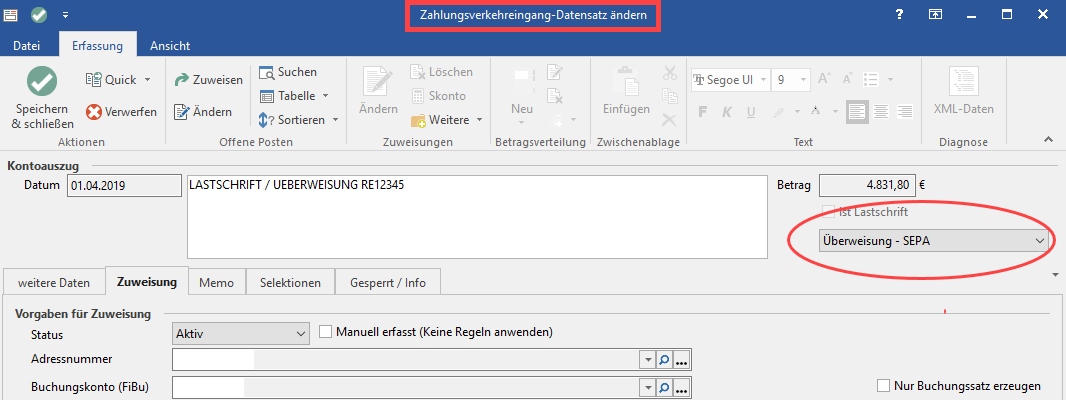Inhalt
Im letzten Schritt können über die Schaltfläche: ZAHLUNGSVERKEHRSEINGANG BUCHEN die Offenen Posten ausgeglichen und der entsprechende Buchungssatz erstellt werden.
Die Auswahl hierzu treffen Sie im ersten Dialog des Assistenten für "Zuweisungen im Zahlungsverkehreingang buchen".
Beachten Sie:
Um Buchungssätze erstellen zu können, müssen Zahlungsarten für die Buchungssatzerstellung gekennzeichnet sein
Dies erfolgt über die Schaltfläche: PARAMETER - ABRECHNUNG - ZAHLUNGSARTEN (FÜR ZAHLUNGSVERKEHR) im Register: OPTIONEN unter dem Eintrag: FIBU BUCHUNGSSATZ mit dem Kennzeichen: BUCHUNGSSATZ ERSTELLEN (BEI AUSGLEICH EINER OFFENEN ZAHLUNG).
- Weitere Infos: Zahlungsarten (für Zahlungsverkehr).
Buchungstext
Als Buchungstext können Sie mittels Schaltfläche: PARAMETER - OFFENE POSTEN - PARAMETER - unter dem Punkt "Bei OP-Ausgleich Buchungssätze erstellen" ein Layout für den Buchungstext hinterlegen. Erfolgt hier keine Eintragung, wird automatisch der Text aus dem Zahlungsverkehreingang verwendet.
Prüfung der Bankverbindung
Beim OP-Ausgleich wird die im Zahlungsverkehreingangsdatensatz enthaltene Bankverbindung daraufhin überprüft, ob diese bereits in der Adresse hinterlegt ist. Falls nicht, so wird die Bankverbindung in der Adresse hinterlegt.
Voraussetzung ist, dass der entsprechende Parameter (Schaltfläche: PARAMETER - ABRECHNUNG - ZAHLUNGSVERKEHR PARAMETER) gesetzt ist.
Nur ausgewählte Datensätze buchen
Bei der Verarbeitung von Zahlungsverkehrsdatensätzen werden im letzten Schritt die getroffenen "Zuordnungen" gebucht, wobei im Regelfall alle Datensätze berücksichtigt werden, für die bereits eine Zuordnung getroffen wurde.
Sie haben allerdings die Möglichkeit, diese Auswahl einzugrenzen. Markieren Sie die für die Buchung vorgesehenen Datensätze in der Übersicht und rufen Sie die Funktion: "Zuordnung buchen" auf.
Im Assistenten für das Buchen der Zuordnung stehen Ihnen im Fenster: "Wählen Sie einen Bereich aus:" folgende Optionen zur Verfügung:
Alle Datensätze verarbeiten
Nur ausgewählte Datensätze verarbeiten
Bereich frei angeben (Gen. 24 Basic)
Über die Option "Bereich frei eingeben" lässt sich über die Nummer der in der Software angelegten Hausbanken, mittels Auswahlfeld eine Eingrenzung auf eine bestimmte Bank für die Ausführung des Assistenten erreichen. Über die Auswahl: "(Alle)" wird keine Eingrenzung auf eine bestimmte Bank vorgenommen.
Getroffene Auswahl als Schema speichern
Im letzten Abfragefenster haben Sie die Möglichkeit, über die Schaltfläche: SCHEMA SPEICHERN die von Ihnen getroffenen Einstellungen für einen späteren Zeitpunkt zu speichern.
Das erstellte Schema lässt sich im Rahmen einer Automatisierungsaufgabe zu von Ihnen festgelegten Zeitpunkten ausführen.
Info:
Weitere Infos und Beispiele: